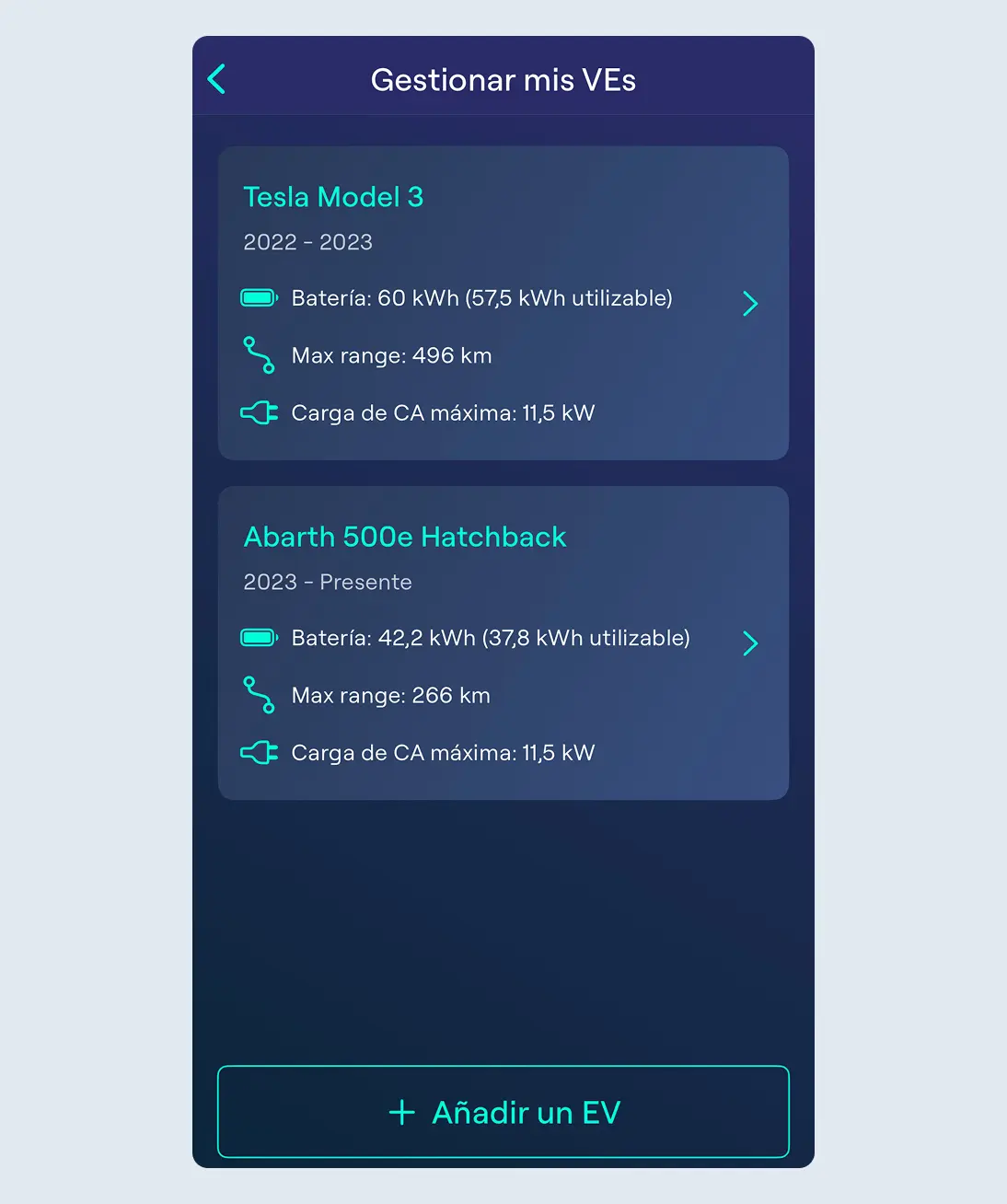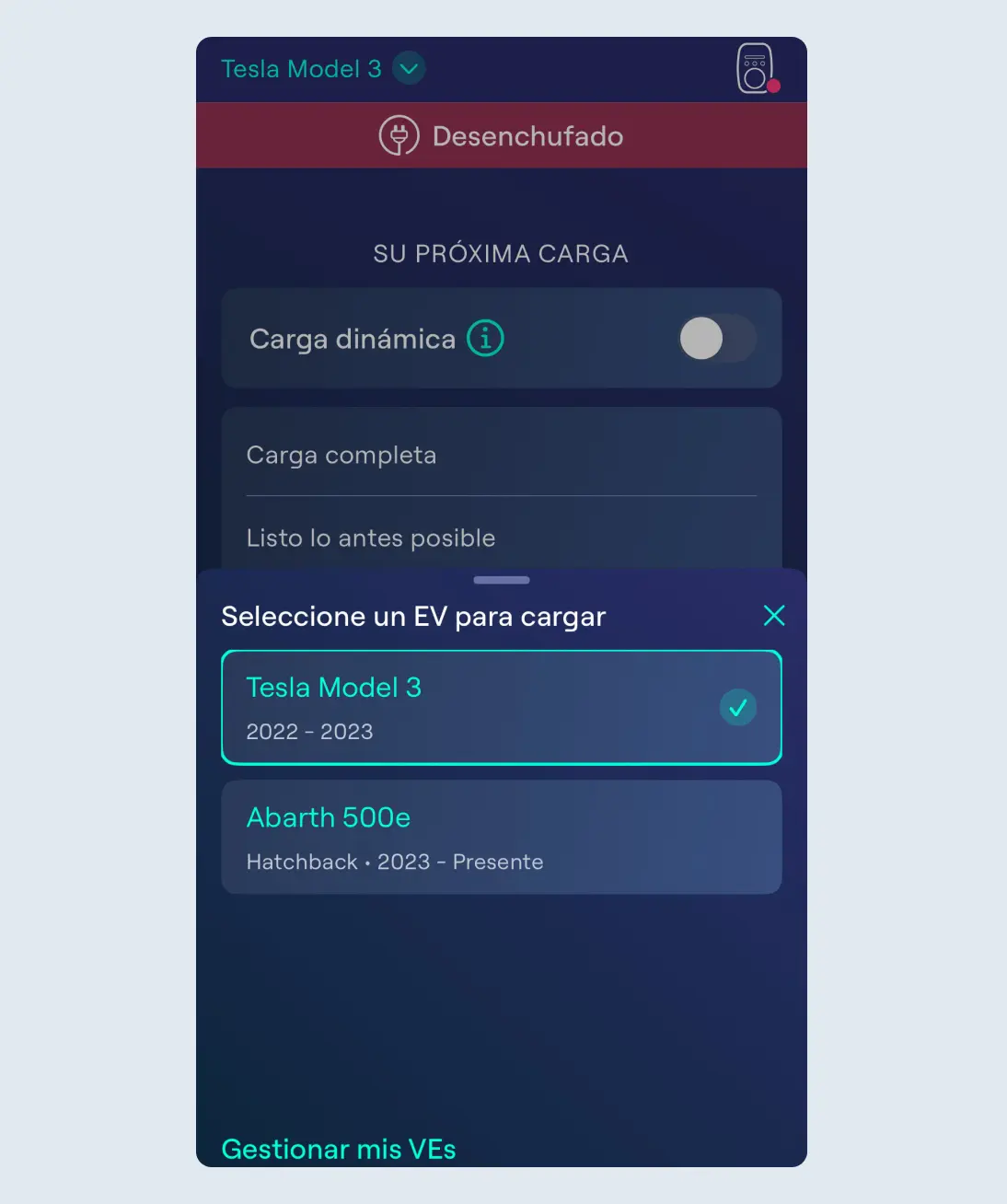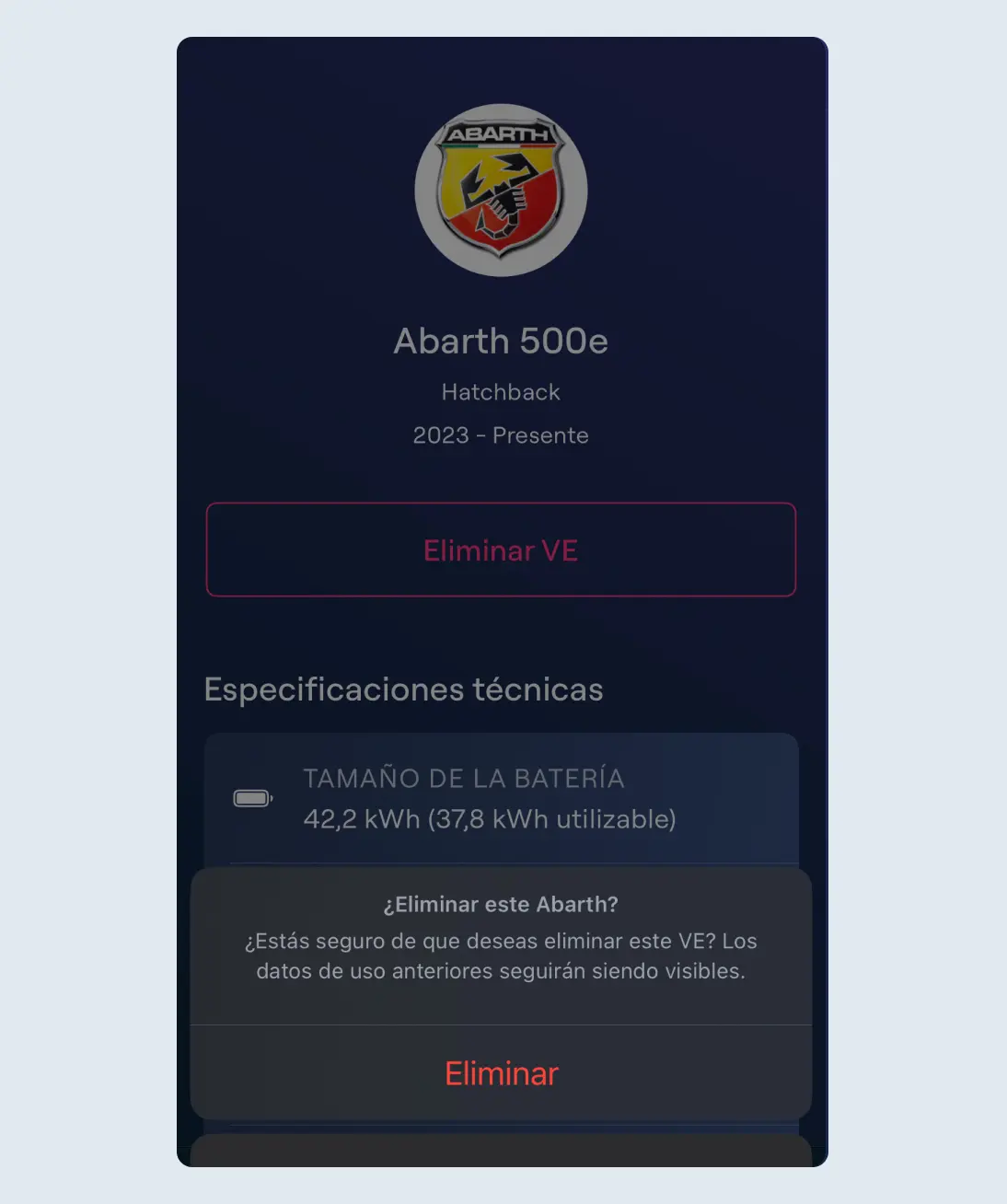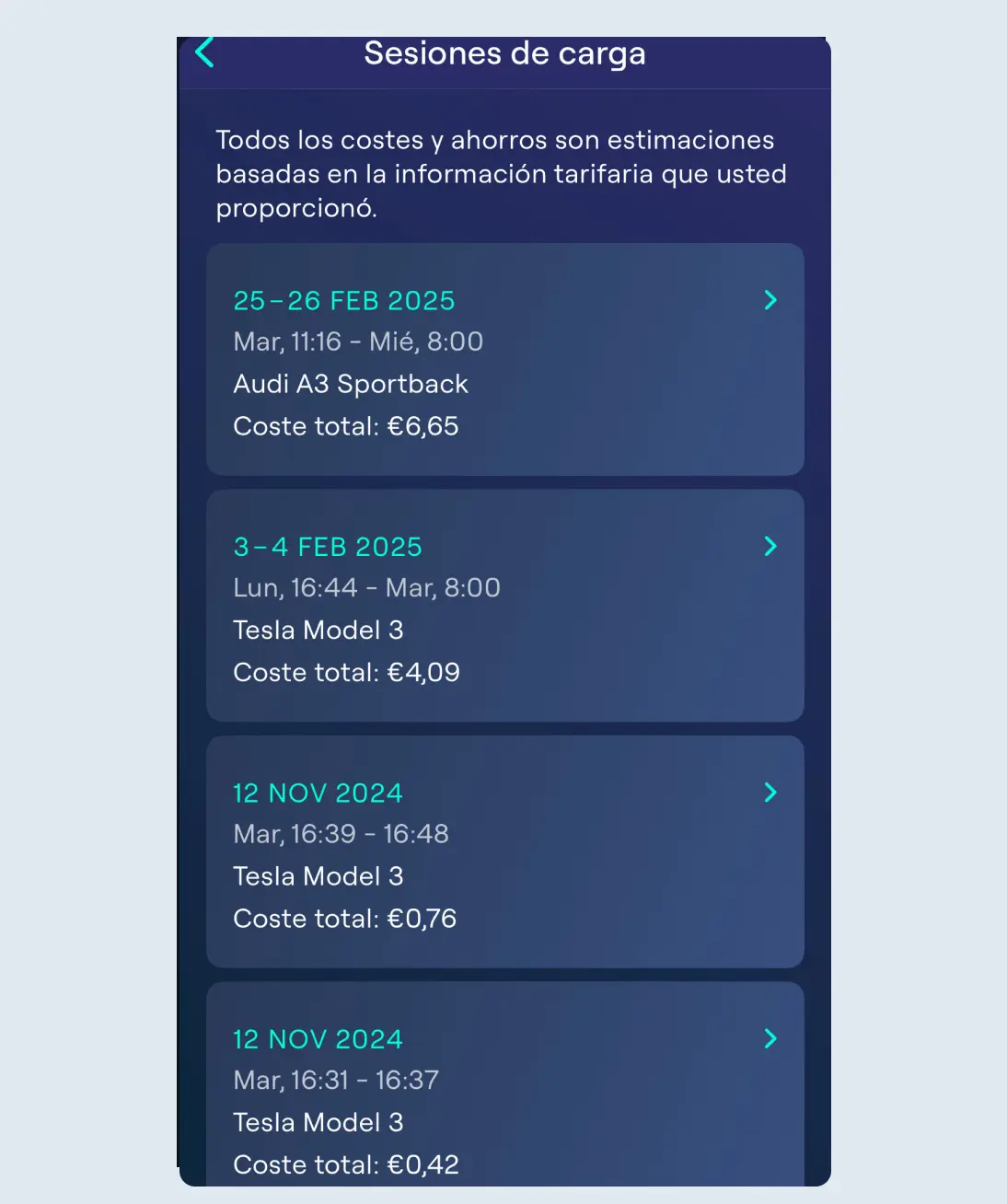Con nuestra función Multicar, puedes añadir varios perfiles de vehículos eléctricos en tu Ohme App y cambiar entre ellos fácilmente. Ten en cuenta que necesitarás la versión 2.4.0 o superior de la aplicación para utilizar esta función.
Una vez que hayas completado la configuración inicial de la aplicación, podrás añadir los detalles de vehículos adicionales para asegurarte de que Ohme sepa qué vehículo estás a punto de cargar.
- En la Ohme App, toca Configuración > Mis VEs.
- Pulsa “Añadir un VE” y selecciona la marca y el modelo de tu vehículo de la lista proporcionada. Si se te solicita, inicia sesión con la cuenta de la app de tu vehículo (integración API) para que Ohme pueda obtener el estado de la batería.
- Luego, verás el vehículo añadido en la lista de VEs dentro de la sección “Gestionar mis VEs”.
Nota: Si no encuentras tu coche en nuestras listas o las especificaciones de tu vehículo son diferentes, puedes tocar “Mi marca/modelo no está en la lista” para configurar un perfil de vehículo personalizado. Para más información sobre cómo añadir coches personalizados, consulta este enlace: Cambiar VE Ohme App – Ohme EV España
Una vez que hayas añadido el nuevo VE a tu aplicación, podrás seleccionar el vehículo que deseas cargar desde la página principal de Carga.
- Antes de enchufar, toca el selector de vehículo en la esquina superior izquierda de la pantalla.
- Selecciona tu VE de la lista.
- Ohme ajustará su programación de carga para adaptarse al tamaño de la batería y la velocidad máxima de carga de tu vehículo.
Ten en cuenta que, si iniciaste la carga con el vehículo equivocado, también puedes cambiar el VE seleccionado después de enchufarlo, siguiendo los mismos pasos mencionados anteriormente. Ohme recalculará su programación de carga para adaptarse a las especificaciones del nuevo vehículo.
Eliminar un VE
Si necesitas eliminar un VE de tu lista en cualquier momento, primero debes asegurarte de haber seleccionado otro vehículo a través del selector de vehículos en la esquina superior izquierda de la pantalla. Una vez que hayas elegido un vehículo diferente, podrás eliminar cualquier perfil de vehículo no deseado desde la página “Gestionar mis VEs”.
- Selecciona el vehículo que deseas eliminar de tu lista.
- Pulsa el botón “Eliminar VE”.
- Confirma la acción tocando “Eliminar” en la ventana emergente.
Note: you will still be able to see your charging history for that vehicle, and you can always re-add the vehicle again if needed.
Datos de uso
En la sección sesiones de carga de la Ohme App, puedes llevar un seguimiento de qué vehículo fue seleccionado en cada sesión de carga.
- En la sección Datos de uso de tu aplicación, toca “Ver sesiones de carga”.
- Aquí podrás ver un desglose de tus datos de uso, incluyendo qué vehículo fue seleccionado en la aplicación para cada sesión.
Nota: Si se seleccionó un VE incorrecto en la aplicación, Ohme mostrará ese vehículo en tus datos de uso. Por ello, es importante asegurarse de que la selección sea correcta antes de iniciar la carga.

Nota: Siempre estamos trabajando para ofrecer lo último en tecnología a nuestros clientes. Como parte de Ohme Labs, mejoramos continuamente la función de integración API, aunque ocasionalmente puede no funcionar como se espera. Ten en cuenta que algunas funcionalidades también pueden estar limitadas debido a restricciones o limitaciones específicas del fabricante en su API.